いきなりですが、上の画像は実は間違いがあります。(最後に説明します)
この数日間、アマゾンのプライムミュージック関連の記事をかなり書いていますが、本日も引き続きプライムミュージック関連でいきたいと思います。
パソコンの専用ソフト「Prime Music」を自分のPCにインストールし、使用感を確かめたのでレビューします。
結論から言うと、iPhone/iPod TouchやiPadの専用アプリと比べてかなり残念な結果になりました。現在のPrime Musicパソコン版の仕様を考えると、絶対にiPhoneアプリの方が評価が高くなります。
なぜそう感じたかについても正直に書いていきますね。
Prime Musicとは?
Prime Musicとは、Amazonが先日発表したアマゾンプライムミュージックをパソコンで視聴する為の専用ソフトウェアです。お金はかかりません。安心してインストールが出来ます。
ちなみに、アマゾンプライムミュージックの詳細については、以下の記事を参考にしてください。

Prime MusicソフトはWindowsとMac両方に対応しています。
インストールした環境
今回Prime Musicを導入した環境は以下の通りです。
- ハード:Mac Book Air 13 inch Mid 2013
- OS:OSX 10.9.5(Marvericks)
はい、私が導入した環境はMacですので、主にMacの方に参考になると思います。Marvericksなので少し前のOSですが、現在のOS(El Capitan)でも変わらないはずです。
ちなみに、Macのストレージは潤沢にあります。なので、思いっきりダウンロードしてパソコンでも楽しもうと思っていました。思っていましたが、、、結果として残念な事が発覚しましたけどね。(この辺の失望は後ほど紹介します)
事前準備
特に難しい事前準備は不要です。ただ、当たり前ですが、事前にアマゾンプライムのメンバーになっておく必要があります。
恐らくこの記事を読んでいる方は既にアマゾンプライムの会員だと思いますが、念のため。
まだプライム会員でない方は、以下の公式Amazonへのリンクからプライム会員登録をし、30日間の無料トライアルをする事が出来ます。つまり、無料でAmazonミュージックとビデオを30日間見放題・聞き放題を体験する事が出来ます。
Amazonはいつまでこのキャンペーンを行うかを明言していないので、音楽・ビデオが好きな方はとりあえず登録する事をお勧めします。もし30日間で登録キャンセルしたら、一切費用はかかりません。
では、早速アプリをインストールしてみましょう。
アプリのインストール
アマゾンプライムミュージックの公式サイトにSafariで移動します。
下の方にあるアイコンの内「パソコン」をクリック。
パソコンのAmazon Musicソフトウェアのダウンロードページに移動します。左にある「ダウンロード&インストール」をクリック。
すると、Macの場合はアプリケーションのインストールファイル(dmg)が自動的にSafari経由でダウンロードされます。
正常にダウンロードされたら、Safariのダウンロード一覧から以下のdmgファイルが表示されるはずです。AmazonMusicInstaller.dmgをダブルクリック。
dmgが自動的にマウントされます。新しいウインドウに入っている「Amazon Music Installer」のアイコンをダブルクリック。
しばらくすると必要ファイルの転送が始まります(この辺は特に設定する余地がないので、落ち着いて待ちましょう)。2分程経つと、自動的にAmazon Musicのアプリケーションが起動されます。ここから先は殆どiPhone/iPod TouchやiPadのアプリと同じ流れになります。
初回はユーザ名(Amazonプライムに登録した時のEメールアドレス)とパスワードを入れて「サインイン」をクリック。
ソフトウェアの使い方のチュートリアル画面が表示されます。次に進む為に「続行」をクリック。
私が初めてプライムミュージックを使い始めた端末はiPod Touchなのですが、その時と同様の「デバイスの認証」画面が表示されました。2台目としてアプリをインストールしたiPad Proでは、確かこの画面が出なかったので「1回目のデバイスしか認証画面はでないのかな?」と思っていましたが、どうやら違うようですね。
確かにiPod Touch/iPadに次いでのデバイスなので3点目です。正しいので「確認してAmazon Musicの楽曲を再生する」をクリック。
iPod Touchの時に表示された「お前ら、楽しめ!音楽を!聴き放題だぞ!」ってメッセージが表示されます。
何度見ても嬉しいです!(これが3回目w)
喜びまくりながら「Prime Musicをチェック」をクリック。
無事プライムミュージックのメイン画面が表示されました。
以上でソフトのインストールは完了です。次は、いよいよMac上でプライムミュージックの楽曲を再生してみましょう。
ええ!?パソコンでは音楽のダウンロードが出来ない?
まずは、iPhoneアプリの時の癖で、ストリーミングよりも先に音楽のダウンロードを試してみました。
とは言っても、iPhoneアプリとかなりUIの勝手が違うので、はじめはかなり戸惑いました。多分初めての方は基本的に戸惑うと思います。
まず、絶対にやってはいけないことを説明します。
各楽曲の右にある「下三角」のボタンを押してはいけません!
これを押すと、誤って楽曲を購入してしまう恐れがあります。プライムミュージックなのになんで・・・というのは多分みんなが思う疑問だと思います・・・
では、どうやって楽曲を無料で楽しむか、ですが。
下三角ではなく、そのすぐ左の「+追加」ボタンを押します。
ややこしいですね。。無料で音楽を楽しむのには長い道のりを歩む必要があります。
で、このボタンを押したら、「+追加」ボタンが「ライブラリ内」というボタンに変化するので、変化した「ライブラリ内」ボタンを押します。
すると、、、
なにぃーーー!?なんか、エラーが出ました。「のちほどやり直してください…」って、最後の「…」が逆にイラってさせるんですけど(笑)。
で、1-2分間待っても上の画面が出るだけです。30分待っても全く同じ状況でした。
・・・諦めましたw
変わりにLady Gagaで試してみたところ、なぜかうまくいきました。うーん、まだまだ不安定ですね。
ライブラリに登録した楽曲を再生する為には左上の「クラウド」アイコンをクリックすればいいみたいです。
すると、iPhoneアプリと同様のインターフェースが表示されました。
まずは、ダウンロードがしたいので、ん?ダウンロードは2通りの方法があるんですね。「プレイリストをダウンロード」ボタンを押すか、一番右のスペースにダウンロードしたい楽曲をドラッグするか。
なぜ2通りもあるかは謎ですが(これでユーザビリティが向上するとは思えない)、とりあえず「プレイリストをダウンロード」ボタンを押してみました。
な・ん・で・す・と!?ダウンロードする事は出来ないそうです(笑)。
じゃあ、先ほどの画面に戻って左のスペースにドラッグする方法を試してみました。結果は同じです。左のスペースのメッセージが「パソコンじゃあダウンロードできないってば!」みたいなメッセージに変わるだけです。
どうやら、本当に現在のプライムミュージックソフトのバージョンでは、パソコンへダウンロードは出来ないみたいですね。不正コピー防止の関係なのか。
でも、上記の様な画面と「ダウンロード」の選択肢をユーザに見せているってことは、将来的にはダウンロード機能をパソコンのソフトにも実装するつもりはあるということでしょう。(今回の手順でダウンロード出来なかったのは単純なエラーじゃなくて、明らかに人が作ったメッセージだったので)
てか、アプリがダウンロードを正式に実装するまで、UIからダウンロードボタンを隠すなどの隠蔽措置をした方がいいと思うのですが。絶対にユーザによっては混乱してしまいますよ。
という訳で、非常に残念な結果になりました。
ちなみに、ストリーミング再生はもちろん可能です(ダウンロードによるオフライン視聴が出来なくて、これさえも出来なかったらソフトインストールする意味ないですねw)。視聴したい楽曲を選択して再生ボタンを押せば、自動的に音楽が流れました。
音質は?ストリーミングの品質は?
これは、全く問題なしです。私のMac Book Airのスピーカーが貧弱なので、具体的な評価は難しいのですが、ストリーミング時に音が途切れたり、音量が下がったり等の問題は出ませんでした。(少なくとも30分くらい流し聴きした限りでは)
ストリーミング再生自体は問題なさそうです。
ソフトウェアもオンライン視聴という視点では、特にCPUを急に使用し始めたり、メモリリークする様な不具合は見当たりませんでした。
結論:正直微妙な結果だなぁ
Macでもプライムミュージックが手軽に使えるなんてステキ!
って喜んでインストールしたのですが、結果はかなり残念な結果になりました。上で書きましたが、私が非常に不安に思ったのは以下の3点です。
間違って購入しないか不安になる
ダウンロード出来ない問題よりも、こちらの方が大きい問題です。
プライムミュージックはプライム会員の為に提供している楽曲が聴き放題のサービスなはずです。その画面の一部に何故「楽曲を購入」の選択肢を出すのでしょうか。
そもそも、iPod TouchやiPadのプライムミュージックアプリには購入の選択肢はないのに、なぜパソコンのアプリだけ兼用にしたのでしょうか。
こういう「毎回誤って購入していないか不安になる」UIは本当にやめてほしいです。ユーザに過度な不安と誤解を招きます。ストアと聴き放題プランの画面は完全に分けるべきだと思います。(ユーザが購入しないように気をつけるべき、とかの意見は論外だと思います)
これが改善しない限り、私はよっぽどの事がない限りはこのソフトは使わないと思います。別にiPod TouchやiPadで良い訳ですし。
音楽ファイルのダウンロードが出来ない
もう一つの致命的な問題ですね。
音楽ファイルのダウンロードが出来ない、と言う事は「オフライン視聴が出来ない」という事になります。
オフライン視聴はアマゾンプライムミュージックの最も嬉しいサービスの一つなはずです。これがあるからこそ、地下鉄等のネット通信が出来ない所でも音楽が楽しめる訳ですから。
これが出来ないと言う事は、それだけでもプライムミュージックのサービス価値が半減します。
「パソコンは通常Wi-Fi環境が整っている家で使う物だから、ダウンロード出来なくてもいいのでは?」と思われるかもしれませんが、出先のカフェ等で作業される方もいると思います。そんなときに、ノートパソコンに保存していた楽曲をプレイしたいというシーンもあるはずです。
ただ、これはアマゾンも改善(改修?)する予定はあるみたいなので、気長に待ったら解決するかもしれませんね。
ソフトウェア自体が不安定
ソフトが急に落ちるとかではないのですが、ライブラリに入れた後にライブラリを見ようとしても「なぜか、うまくいかないから2-3分後に出直してください」というエラーが出るのは正直ストレスが溜まります。恐らくソフトウエアの内部的にAmazon側と何らかの同期が取れないのでしょう。
一度障害が発生すると、何度その音楽で同じライブラリの追加をしてもダメなのはきついですね。
この辺は、ソフトウェアのバージョンアップで解決される事を期待します。
パソコンではプライムミュージックを使う事はなさそうだな
以上がMacのPrime Musicをインストールしてミュージックのダウンロード&再生を試してみた結果となります。
上の2つの問題はWindowsかMacかは関係なさそうです。パソコンのPrime Musicアプリだったら現在は常に発生する制約のようですね。
私の率直な評価としては「使えないソフトだな」です。せっかくプライムミュージック自体の評価は非常に高い物だったのに少し残念な結果となりました。
この記事の始めにいった「間違い」とは、もうお気づきですよね?「再生やダウンロードはもちろん」って、パソコンのアプリはダウンロード対応してないじゃないですか!
とはいえ、プライムミュージック全体の評価が下がった訳ではありません。これまで通りiPod Touchのアプリを利用して聴き放題と言う権利を使って音楽を楽しんで行きたいと思います!
Amazonプライムミュージックとビデオの記事の目次を作成しました



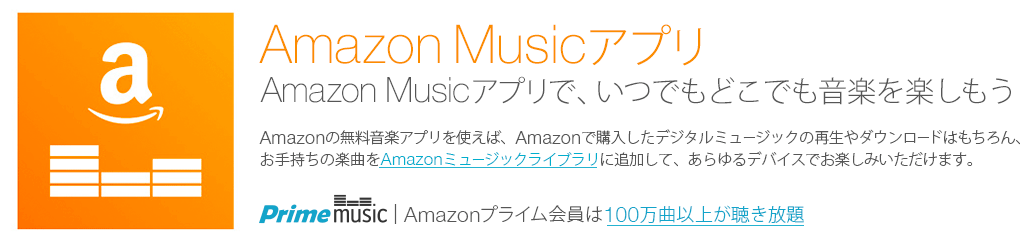
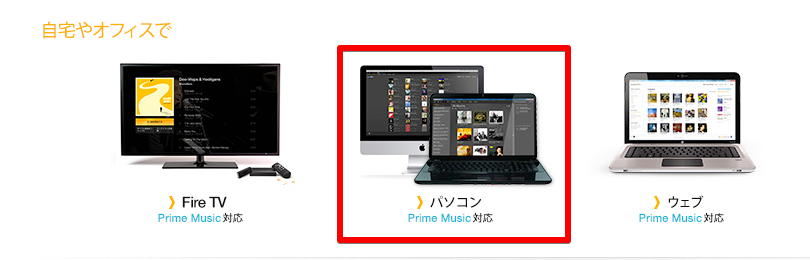
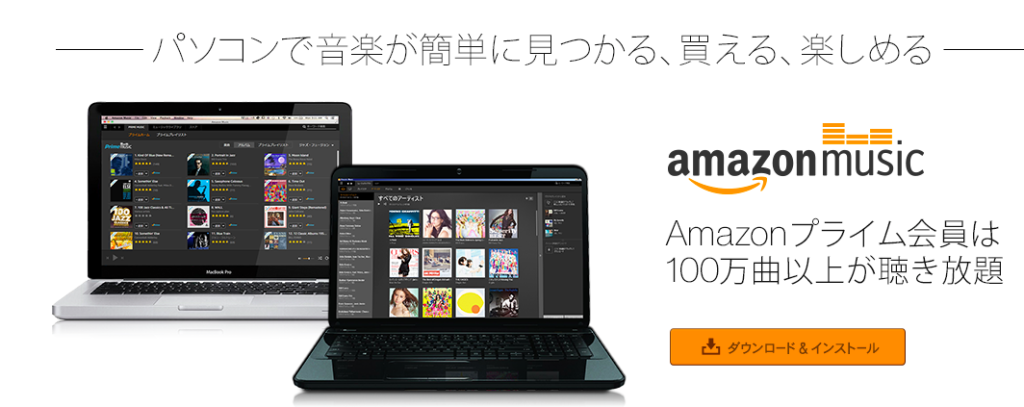

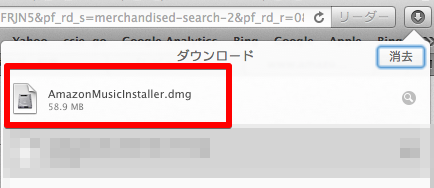
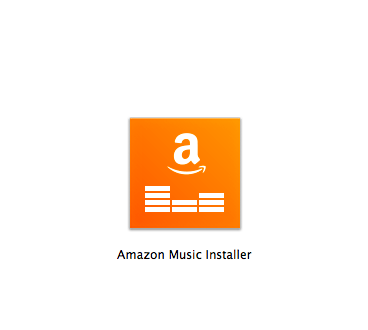
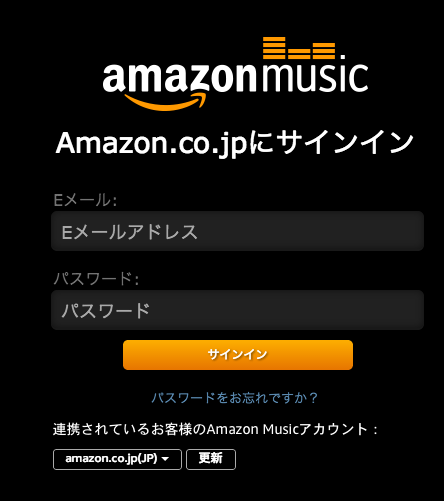
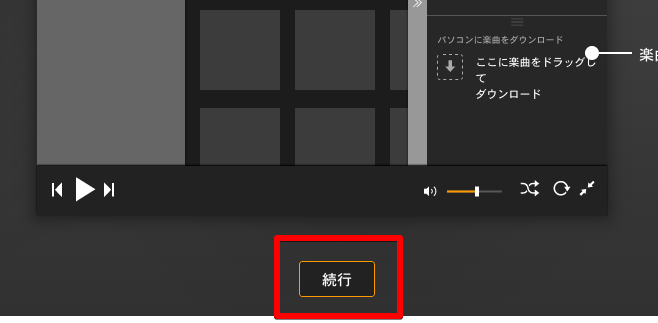
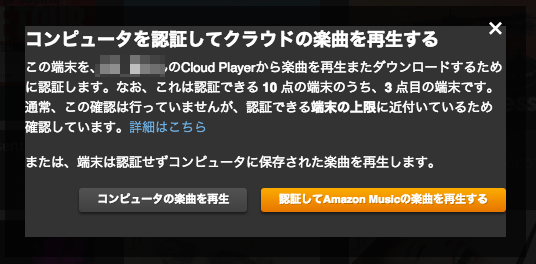
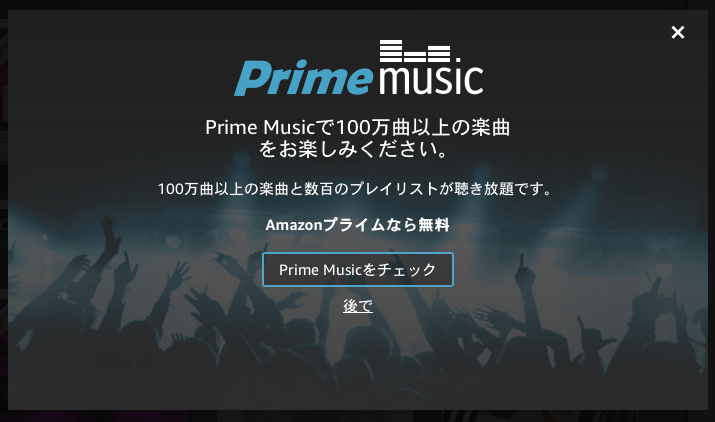
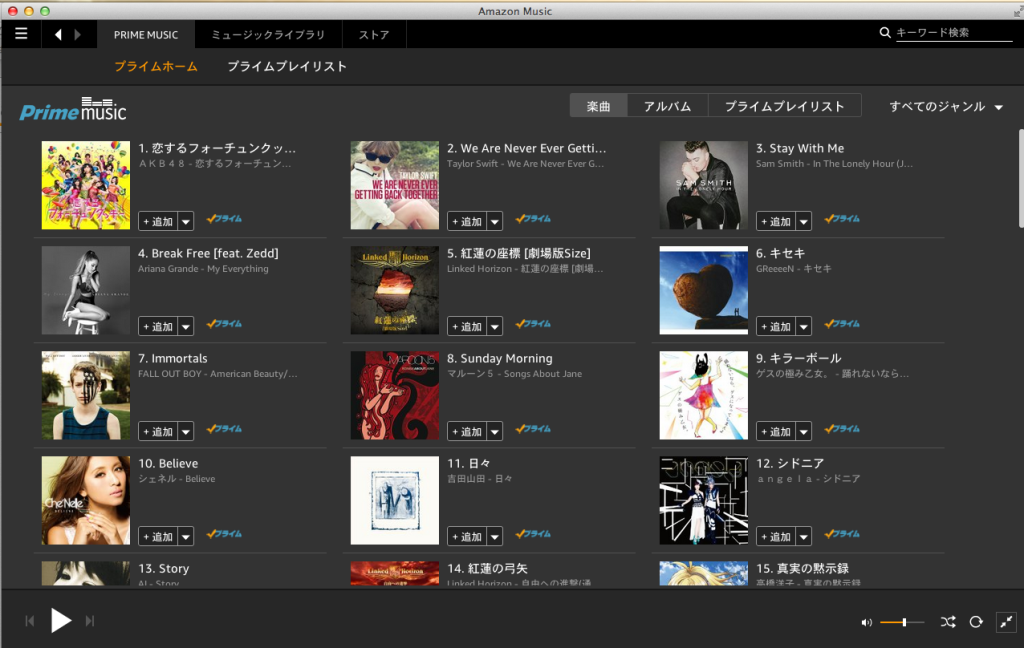
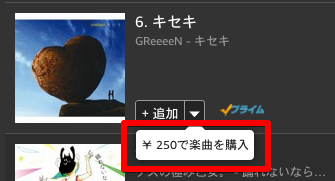
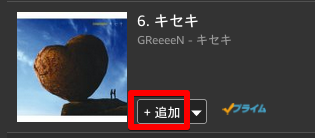
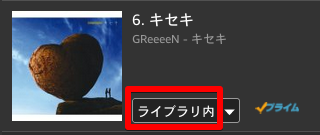
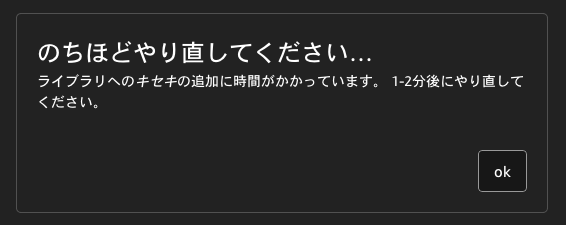
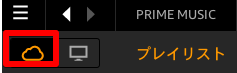
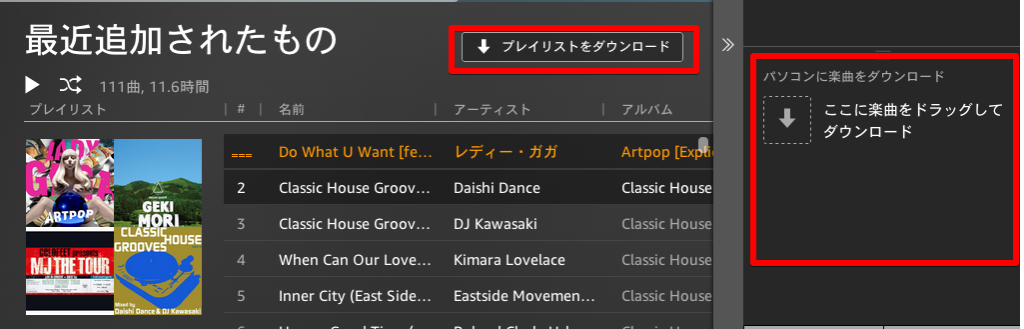
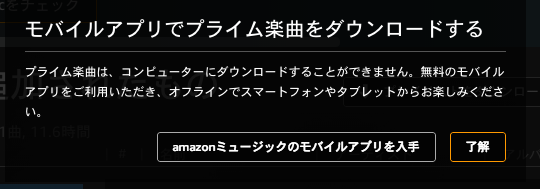
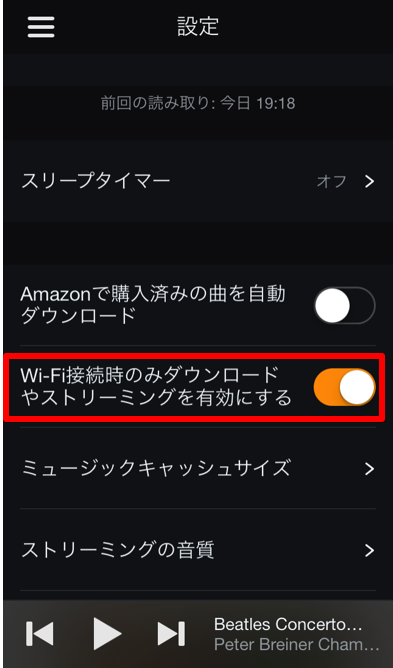
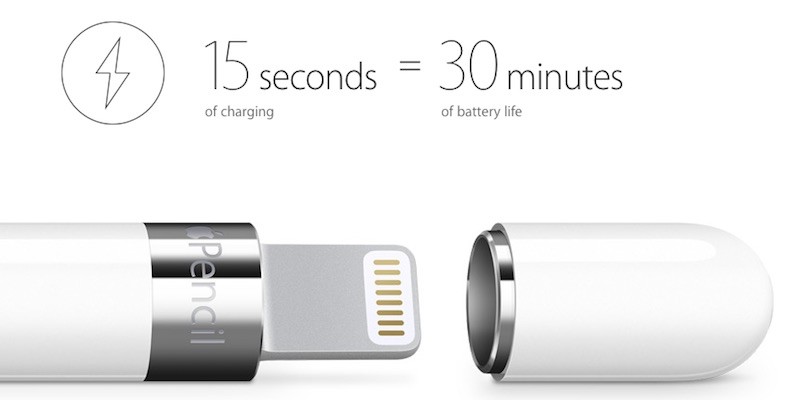
コメント